Mô tả
USB MacOS Mini CHO ANH EM KHÔNG CÓ MACBOOK
Là hệ điều hành MacOS boot từ phần cứng PC Windows
+ Vì Macbook khá là đắt đỏ nên không phải anh em nào cũng có nhu cầu đầu tư, do đó USB MacOS Mini ( 10.13 High Sierra) này là một lựa chọn sáng suốt.
+ USB MacOS Mini gọn nhẹ, boot nhanh tương thích hầu hết máy tính PC (Windows) trên thị trường
Note: Bạn có thể cài hẳn bộ cài Hackintosh lên HDD nhưng cài đặt nó không hề dễ dàng gì, yêu cầu phần cứng cao, phần cứng phải tương thích driver, cài đặt tinh chỉnh rất khó khăn, không chuyên dễ mất ổ cứng dữ liệu…
==> Trong khi bạn chỉ cần Jailbreak (kể cả iOS mới nhất 14.8.1), vào màn hình hồng hay bypass với phần mềm Sliver 5.5 bypass icloud mấy con máy chip A5 A6 A7

Với USB MacOS Mini bạn làm được hết
+ Jailbreak với checkra1n xong bạn vào Windows muốn bypass nghe gọi, backup lockdown, read token OFF luôn, xóa ẩn hay làm gì thì làm.
+ Vào màn hình hồng (Purple Mode) iPad mini, ipad2, ipad3, ipad4, iphone 6 đến iphone x … xong bạn vào Windows mở tool WL dùng cáp USB- COM edit Serial không cần đục ổ cứng, Unlock Wifi không cần đục ổ cứng, tắt âm chụp, fix mã màn hình, fix xanh 3utool…
+ Bypass trực tiếp mấy con mấy khó chịu chip A5 A6 A7 như iPad mini1, mini2, air1, ipad 2, ipad 3, ipad 4, iPhone 4s 5, 5c, ipod touch 5 ..
==> Và bạn có thể chép thêm app từ máy tính PC vào USB rồi chạy nó ví dụ : Checkra1n ra ver mới mà không cần ghi lại file ảnh cho USB
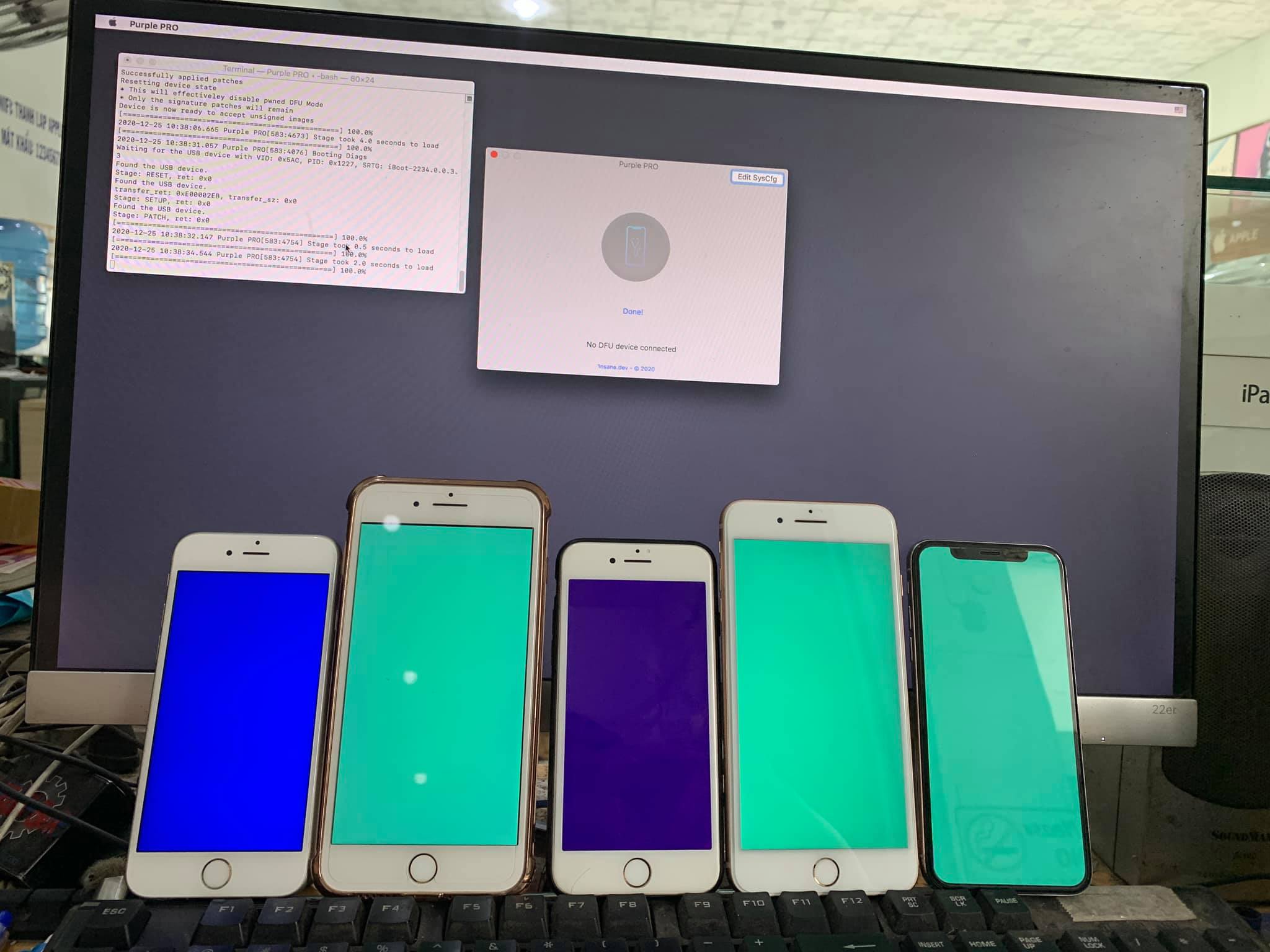
Download:
File ảnh USB Mac Mini (thanhlap) : https://drive.google.com/file/d/146qO3gJc-EFPwUmHKwrd5-e0nw59i-ei/view?usp=drivesdk
Link phụ: https://onedrive.live.com/download?cid=48D69659730763B4&resid=48D69659730763B4%21105&authkey=AH9HDnoUO26zv4M
Và dùng phần mềm này để ghi ra USB: https://www.balena.io/etcher/ hoặc : https://drive.google.com/file/d/1iN3f1oJaD2J3pUEF-cxmcQEBzO32QHwq/view
Chỉnh cho máy tính bạn boot USB chế độ UEFI, một số máy tính bấm vài lần F12 sẽ lên menu boot khi vừa bật máy tính và chọn boot USB UEFI.
Nếu máy tính boot vào được bên trong giao diện cửa sổ là ok. (nếu bị treo màn hình lệnh thì thử dùng cách thay đổi cấu hình boot hướng dẫn bên dưới)
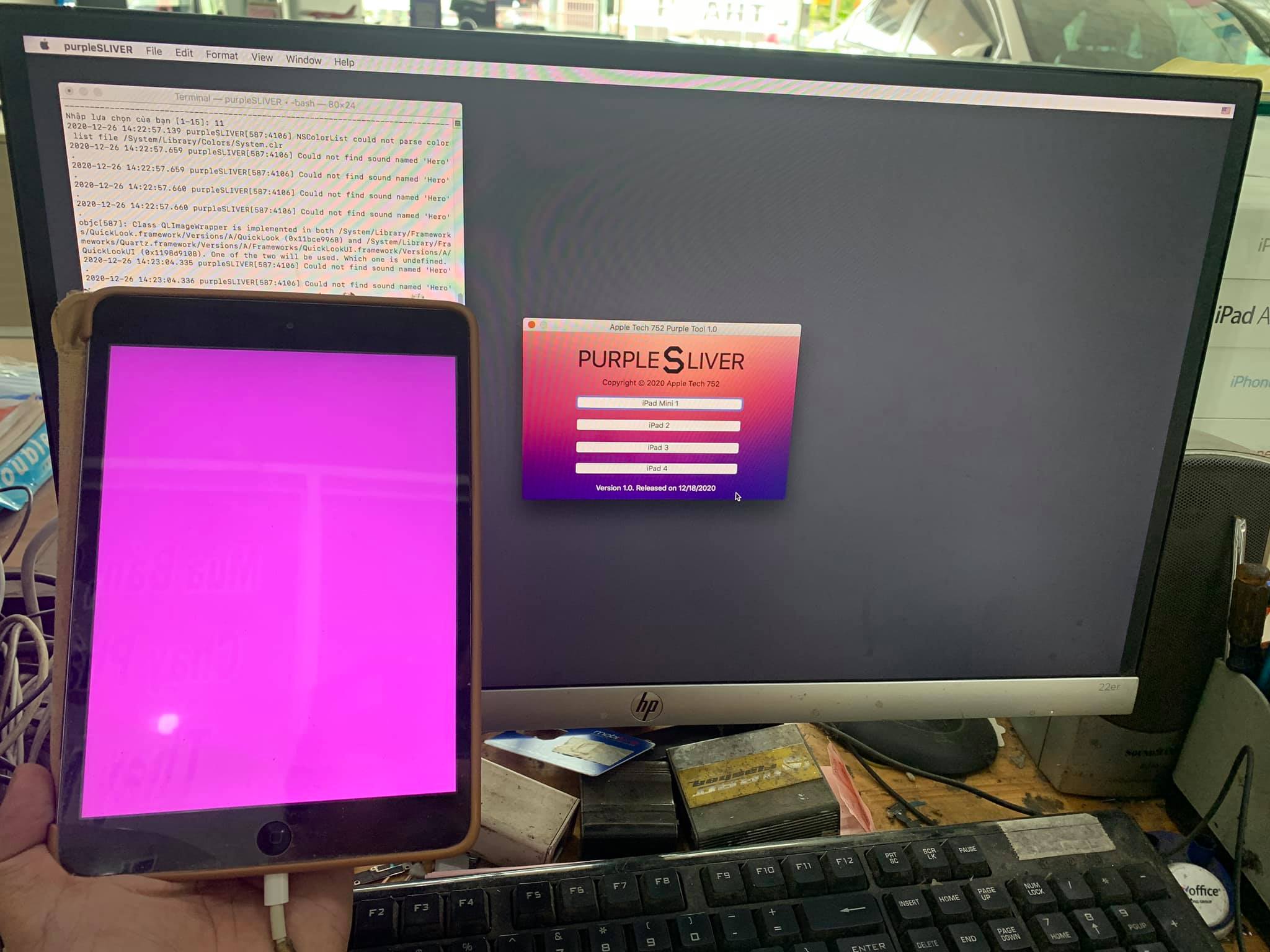
MinaUSB APP và ver 1.1 – Hướng dẫn MinaUSB cho Passcode 14.2 7/7p… và Youtube
Các bạn dùng ver mới từ 01/01/2021 thì chép ứng dụng *.app vào USB có tên là DATAAPP\APP
Yêu cầu máy tính PC (Windows):
+ Có hỗ trợ boot từ USB chuẩn UEFI (hầu hết bây giờ máy tính đều có)
==> Để kiểm tra các bạn có thể vào hệ điều hành windows xem hoặc vào BIOS máy tính xem
Vào Windows xem các bạn có thể mở hướng dẫn trang này: https://bit.ly/3oZMMDZ
Hoặc:
Vào BIOS xem trực tiếp : https://bit.ly/2IcC4cN (nếu chưa biết cách vào BIOS bạn xem hướng dẫn này: https://bit.ly/3k3Pq8j)
USB MacOS Mini có 2 loại:
1 loại cho mainboard chip intel và 1 loại mainboard cho chip Amd
Cách kiểm thì vào nhắp chuột phải lên This PC (My Computer) chọn Properties là thấy thôi hoặc tải phần mầm CPU Z mở lên là thấy.
Vẫn boot lỗi, không lên được Logo Apple
- Thử với máy tính khác
- Cài CPU Z để kiểm tra thông số card màn hình máy tính của mình, tải gói cấu hình này về
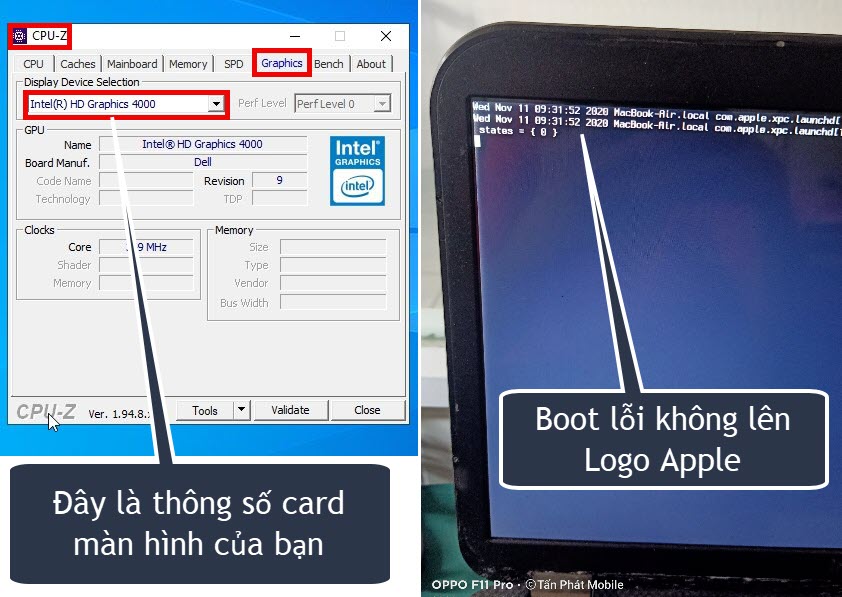
Tiếp theo
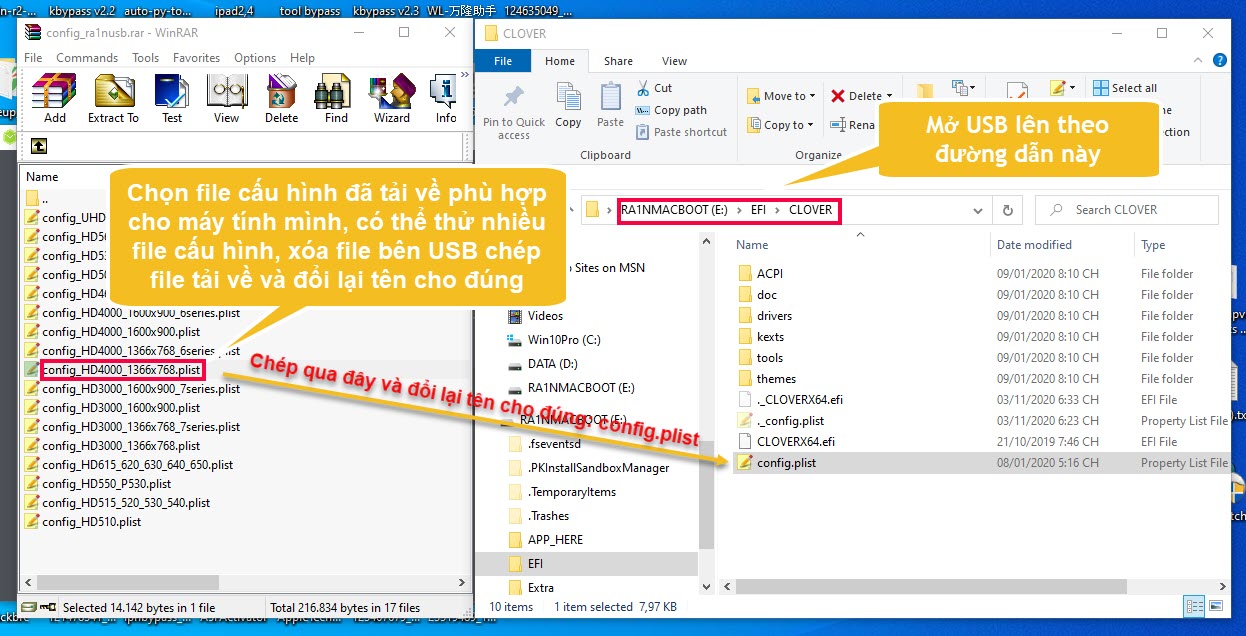
iGPU: là card màn hình onboard
dGPU: card màn hình rời
Máy tính Desktop PC (máy tính bàn) thì trên CPU-Z chọn qua thẻ Mainboard để chọn file cấu hình
Xem kết quả
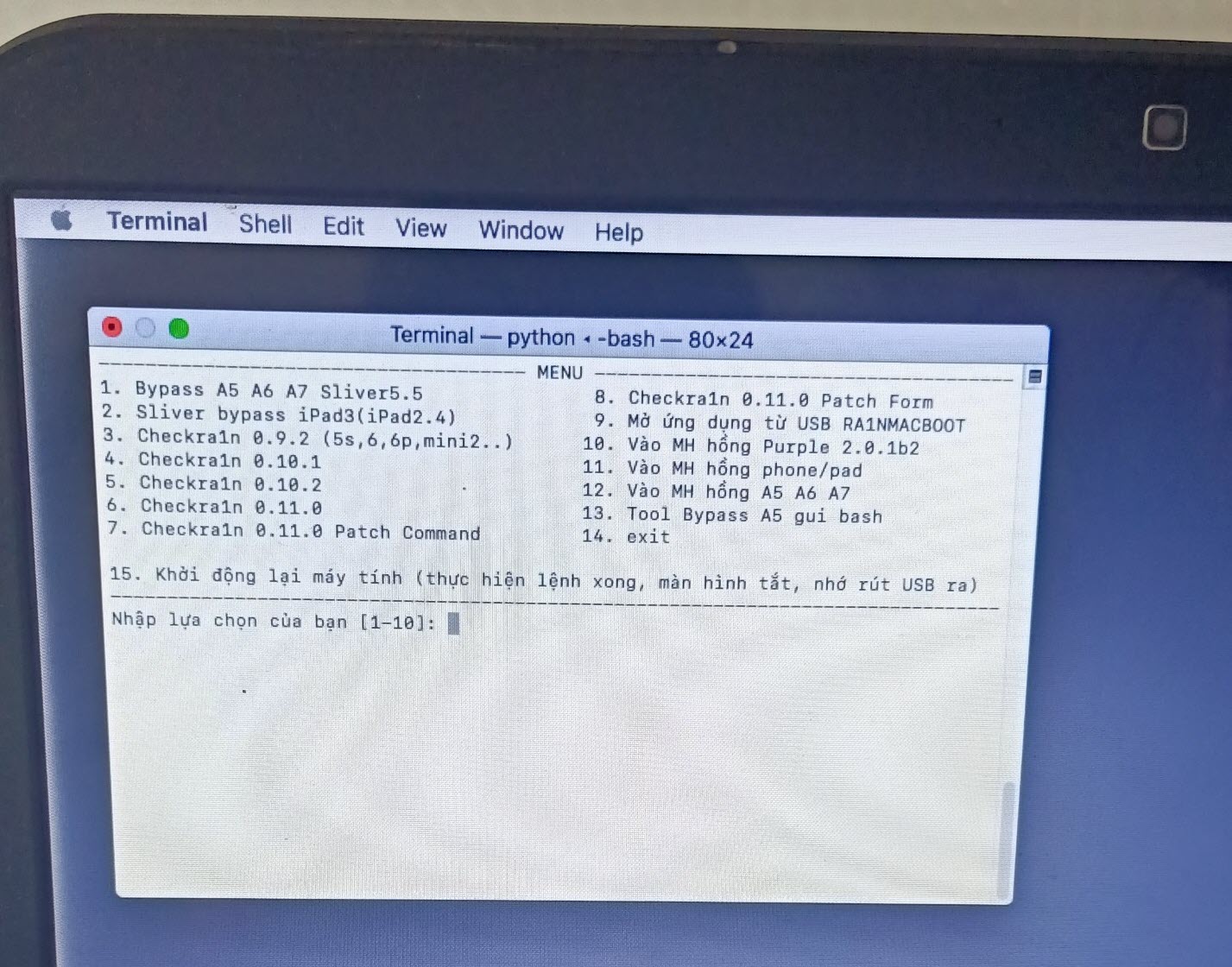

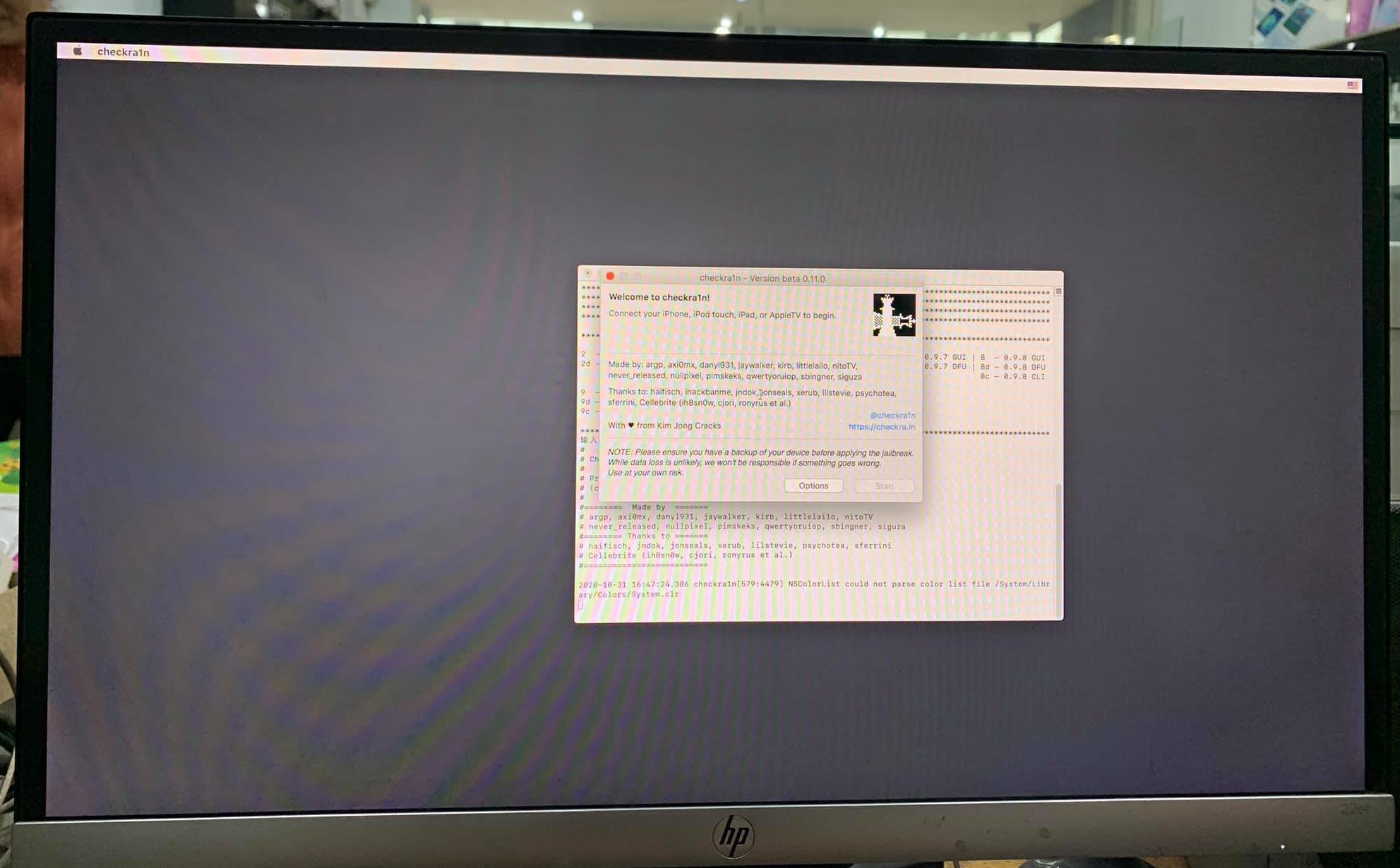
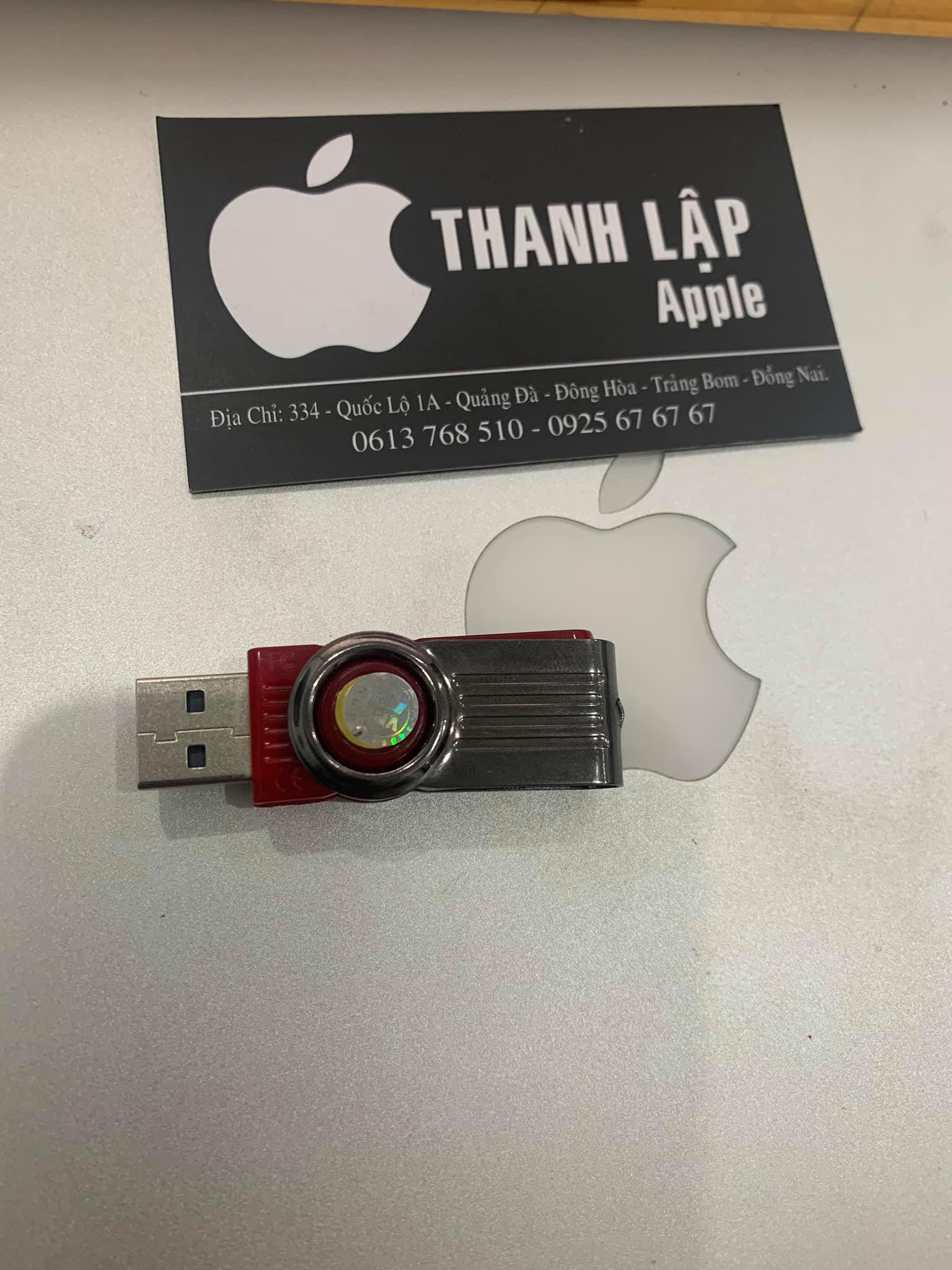





Đánh giá
Chưa có đánh giá nào.